Win10平板模式和桌面模式怎么切换
来源:网络收集 点击: 时间:2024-03-08【导读】:
Win10正式版怎么开启平板模式和桌面模式并进行切换呢?最新版本的Win10正式版提供了平板和PC两种视图模式,由于兼容PC和平板设备,以满足Win10运行于不同设备之间的兼容性。下面就具体来了解一下Win10系统中实现平板模式与桌面模式之间切换的具体方法。Win10平板模式和桌面模式切换方法1/8分步阅读 2/8
2/8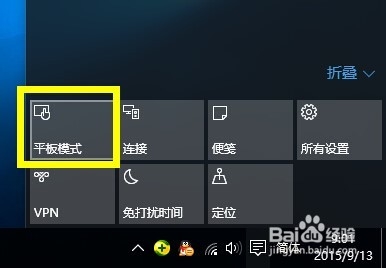 3/8
3/8 4/8
4/8 5/8
5/8 6/8
6/8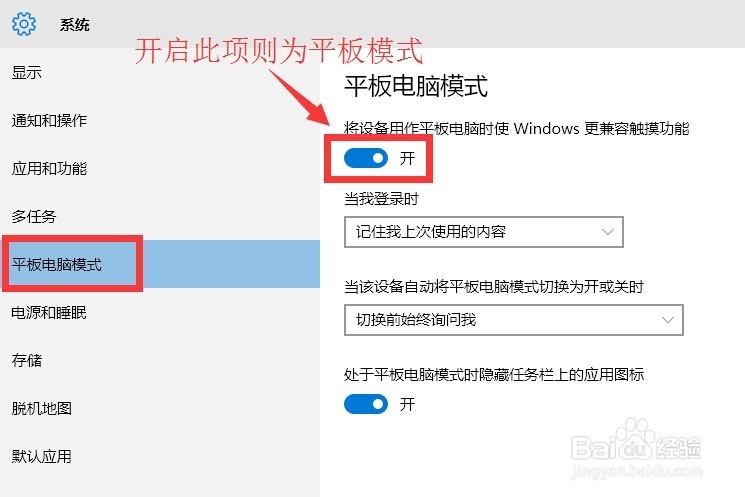 7/8
7/8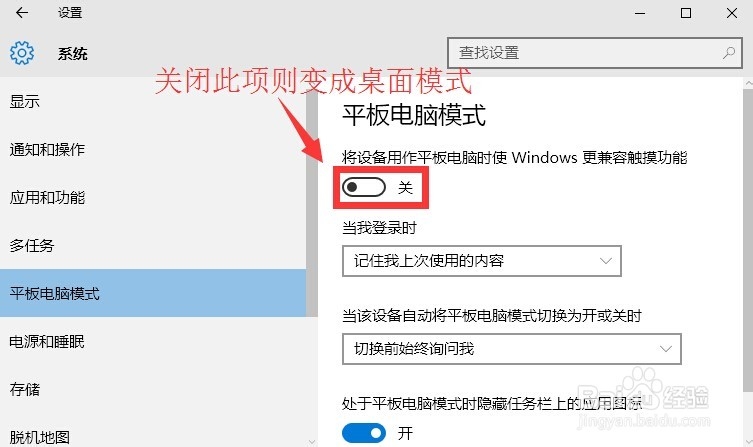 8/8
8/8 Win10正式版桌面模式平板模式切换
Win10正式版桌面模式平板模式切换
方法一:通过“操作中心”来实现平板与桌面模式之间的切换操作。
直接点击任务栏右下角的“新通知”按钮打开“操作中心”界面,或者按键盘组合键“Win+A”实现快速打开“操作中心”界面。
 2/8
2/8待打开“操作中心”界面后,点击下方的“平板模式”按钮,即可将当前桌面模式切换到“平板模式”,如图所示:
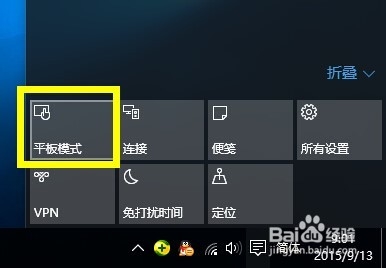 3/8
3/8在“平板模式”桌面中,也可以利用同样的方法,在“操作中心”界面再次点击“平板模式”按钮以返回桌面模式。
 4/8
4/8方法二:通过“设置”界面实现平板与桌面模式之间的切换。
点击桌面左下角的“开始”按钮,从其扩展面板中点击“设置”项进入“系统设置”界面。
 5/8
5/8从打开的“设置”界面中,点击“系统”按钮进入,此项用于设置“显示、通知、应用、电源”相关参数。
 6/8
6/8从打开的“系统”设置界面中,切换到“平板电脑模式”选项卡,开启“平板电脑模式”后将切换到“平板模式”界面。
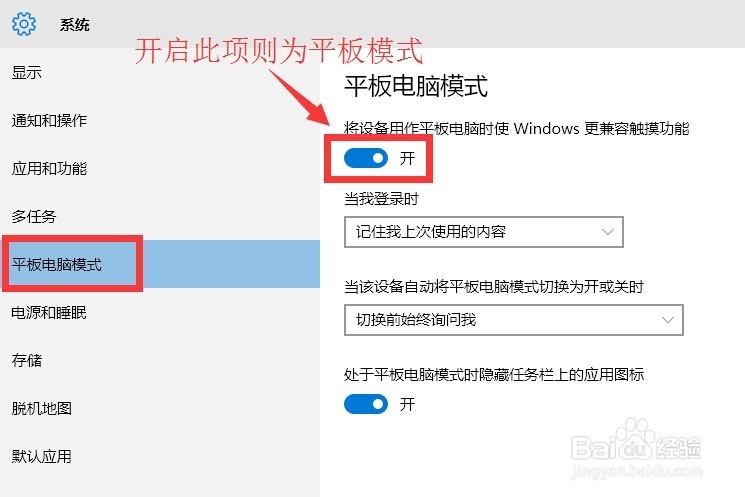 7/8
7/8如果想关闭“平板模式”风格界面,则只需要关闭“平板电脑模式”项即可,如图所示:
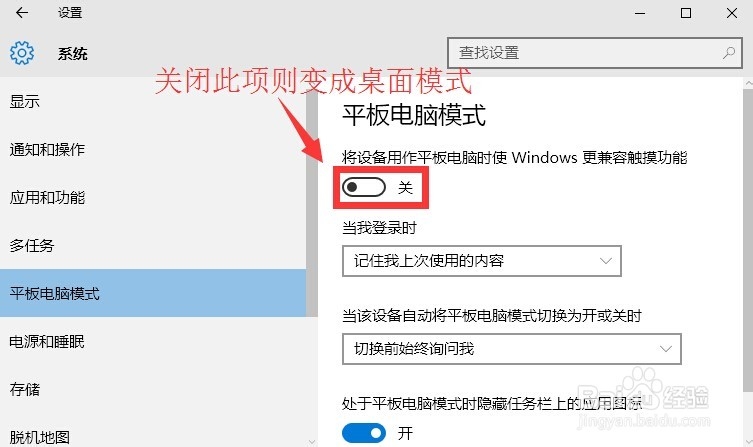 8/8
8/8此外,我们还可以设置“登陆时”桌面显示风格方式,如图所示,共有三种显示方式“自动切换到平板电脑模式”、“转到桌面”以及“记住我上次使用的内容”项。可以根据自己的需要进行选择。
 Win10正式版桌面模式平板模式切换
Win10正式版桌面模式平板模式切换 版权声明:
1、本文系转载,版权归原作者所有,旨在传递信息,不代表看本站的观点和立场。
2、本站仅提供信息发布平台,不承担相关法律责任。
3、若侵犯您的版权或隐私,请联系本站管理员删除。
4、文章链接:http://www.1haoku.cn/art_291639.html
上一篇:excel表格中怎么制作带辐射线的雷达图?
下一篇:零失败做金瓜山药炖鲍鱼
 订阅
订阅